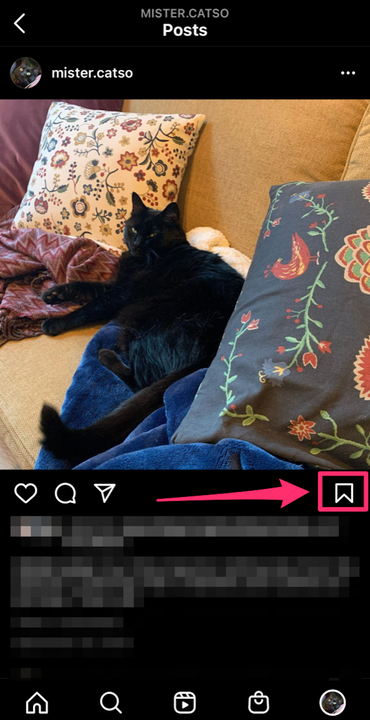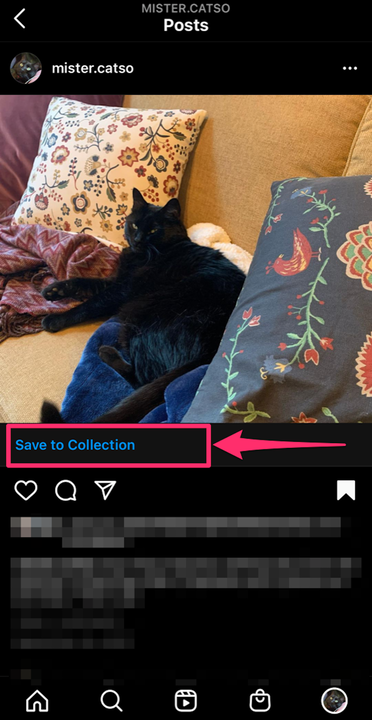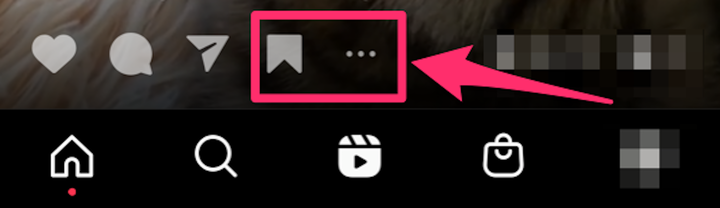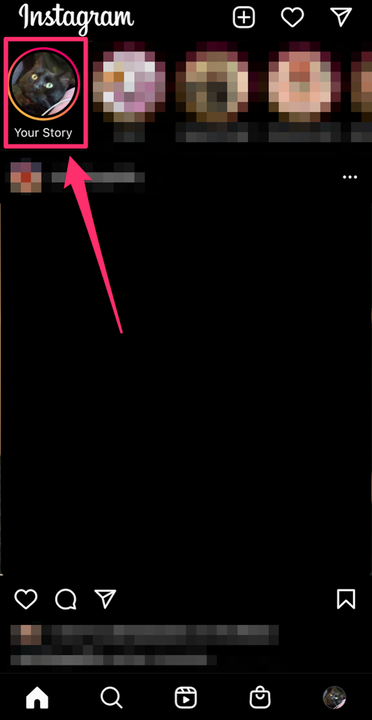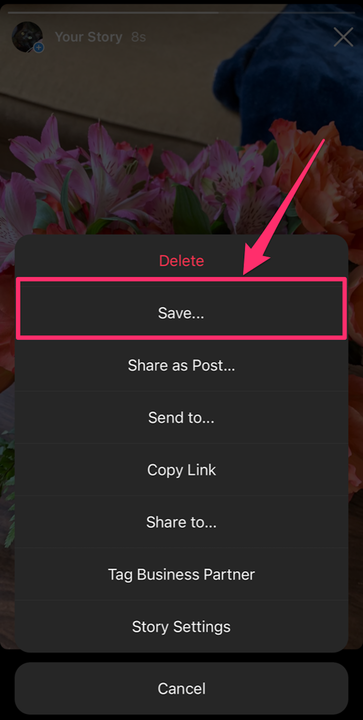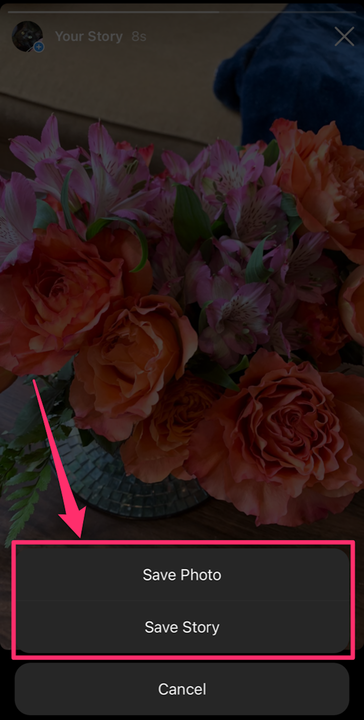Как сохранить и скачать видео из Instagram
- Вы можете сохранять видео из Instagram, размещенные в вашей истории, и загружать их на свой iPhone или Android.
- Вы также можете сохранить любой видеопост или ролик в Instagram в коллекции.
- Можно загружать видео из Instagram с помощью стороннего приложения или записывать свой экран, чтобы сохранить их.
Есть много способов создавать видео в Instagram — как обычный видеопост, в вашей истории или в роликах. Но если вы хотите сохранить видео из Instagram и загрузить его на свой телефон, есть несколько способов сделать это.
Instagram позволяет легко сохранять и загружать видео из вашей истории. Однако, если вы создали видеопост, в трехточечном меню больше нет возможности сохранить его прямо в фотопленку. Вместо этого вы можете сохранить его в своих коллекциях Instagram, записать свой экран, чтобы сделать снимок, или загрузить его с помощью стороннего приложения.
Вот как сохранить и загрузить любое видео из Instagram на свой iPhone или телефон Android.
Как сохранить видео из Instagram в коллекции
Вы можете сохранять видеопосты и ролики Instagram в приложении в своих коллекциях.
Сохраняйте видеопосты в Instagram
Коснитесь значка флажка в правом нижнем углу видео, которое хотите сохранить. Это сохранит видеопост в папку «Коллекции» по умолчанию.
Коснитесь значка флажка, чтобы сохранить публикацию.
Грейс Элиза Гудвин/Инсайдер
Если вы хотите классифицировать сохраненные сообщения, вы можете нажать на баннер «Сохранить в коллекцию», который появляется над значком флажка, а во всплывающем окне нажмите значок плюса «+», чтобы создать новую коллекцию.
Коснитесь баннера «Сохранить в коллекцию», чтобы сохранить публикацию в определенной коллекции или создать новую коллекцию.
Грейс Элиза Гудвин/Инсайдер
Чтобы перейти к сохраненным коллекциям, перейдите на страницу своего профиля, коснитесь значка из трех горизонтальных линий в правом верхнем углу и выберите «Сохраненные» рядом со значком флажка. Здесь вы можете увидеть все сообщения, которые вы когда-либо сохраняли.
Сохранить видеоролики в Instagram
Коснитесь значка флага в нижней части барабана. Вы также можете нажать на трехточечный значок внизу и выбрать «Сохранить» во всплывающем окне. Это сохранит ролик в папке «Коллекции» по умолчанию.
В нижней части барабана вы можете нажать значок флага или нажать значок с тремя точками и выбрать «Сохранить» во всплывающем меню.
Грейс Элиза Гудвин/Инсайдер
Как сохранить видео из Instagram, опубликованные в вашей истории
Чтобы сохранить видео из Instagram в своей истории и загрузить его на телефон:
1. Откройте Инстаграм.
2. Если в вашем профиле уже есть история, вы можете сохранить ее в фотопленку. Коснитесь всплывающего окна «Истории» в верхнем левом углу экрана, чтобы перейти к текущей истории.
Перейдите к своей текущей истории, коснувшись всплывающей подсказки своего профиля в верхнем левом углу.
Грейс Элиза Гудвин/Инсайдер
3. Когда вы увидите видео или фото из своей истории, которые хотите сохранить, коснитесь значка с тремя точками в правом нижнем углу.
Коснитесь значка «Еще» в углу.
Грейс Элиза Гудвин/Инсайдер
4. Во всплывающем меню нажмите «Сохранить».
Выберите «Сохранить» в меню опций.
Грейс Элиза Гудвин/Инсайдер
5. Затем выберите «Сохранить видео» (или «Сохранить фото»), чтобы сохранить только это видео или фотографию, или выберите «Сохранить историю», чтобы сохранить всю историю как одно видео.
Выберите, как вы хотите сохранить.
После завершения процесса вы должны получить быстрое подтверждение того, что ваше видео было сохранено в альбоме камеры вашего устройства.
Вы также можете изменить настройки Instagram, чтобы ваши истории всегда автоматически загружались в фотопленку или сохранялись в архиве Instagram.
Если вы хотите сохранить свои истории в Instagram, вы также можете сохранить их как «Основные моменты» в своем профиле.
Как скачать видео из Instagram с помощью сторонних приложений
Если вы хотите сохранить и загрузить видеопост, историю или ролик из Instagram, вы можете легко сделать это с помощью стороннего приложения.
Скачать видео из Instagram на Android
1. Скачайте приложение Video Downloader for Instagram из магазина Google Play.
2. Войдите в приложение Instagram. На видеозаписи, которую вы хотите сохранить, коснитесь трехточечного значка в правом верхнем углу.
3. Во всплывающем окне нажмите «Копировать ссылку». Затем войдите в приложение Video Downloader for Instagram и вставьте ссылку, чтобы начать загрузку.
Скачать видео из Instagram на iPhone
1. Загрузите приложение Blaze: Браузер и файловый менеджер в Apple App Store.
2. Откройте приложение Instagram на своем iPhone. В видеосообщении, которое вы хотите сохранить, коснитесь трехточечного значка и выберите «Копировать ссылку» во всплывающем меню.
3. Вставьте ссылку в приложение Blaze, выберите «Загрузить» и выберите вариант сохранения видео в фотопленку.
Как сохранить видео в Instagram с помощью записи экрана
Вы также можете записать экран своего телефона на iPhone или Android, чтобы сохранить видео в Instagram.
Если у вас есть iPhone, вы можете записать свой экран из Центра управления. Если у вас Android 11, вы можете записать свой экран, открыв список быстрых настроек.
Если у вас Android более ранней версии, чем Android 11, запись экрана возможна только через стороннее приложение, например AZ Screen Recorder.